热力图是指以色彩高亮的形式显示受热衷的数据,在各行各业都有很广泛的用处,它可用来展示一些用户行为,如用户在网页上的停留、点击等,或者是地图上的一些流量热力图。今天就跟大家简单分享一下使用Excel制作热力图的方法。
1、准备好一组大小差异明显的Excel数据值。
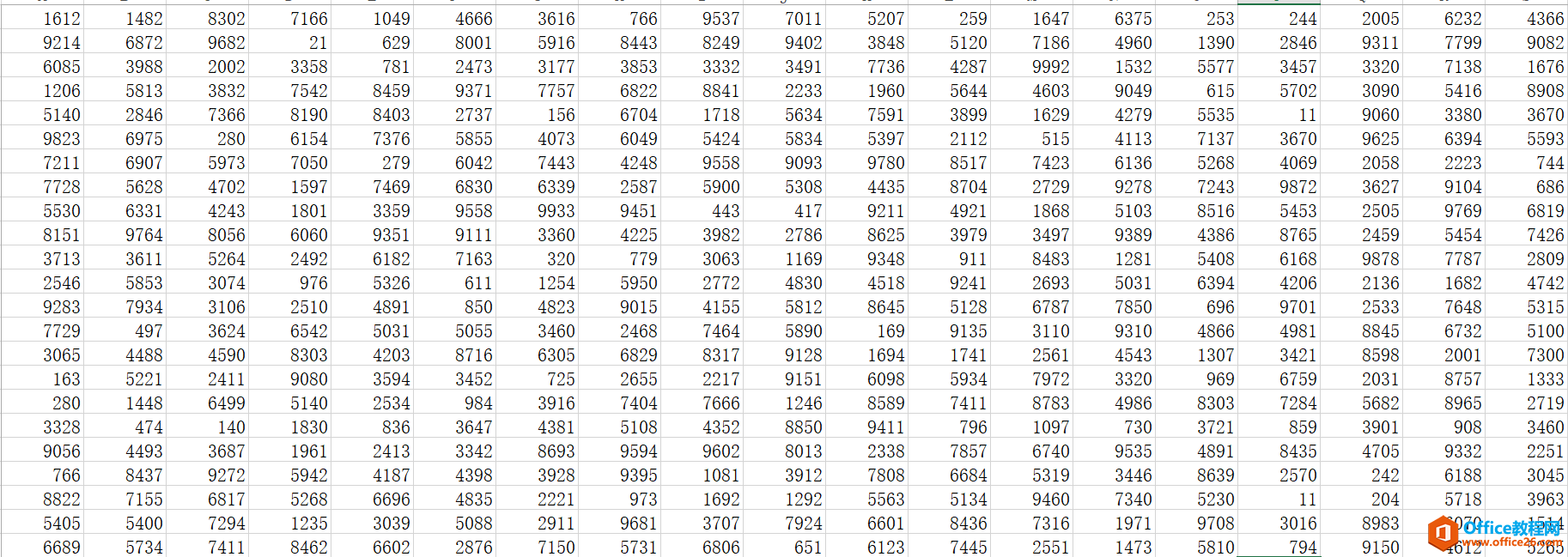
2、开始->条件格式->色阶,这里我们可以使用Excel自带的色阶,也可以点击其它规则进行自定义创建
Excel之1秒快捷键
大家在使用Excel时有没有遇到经常找不到功能按钮的尴尬,非常耽误时间,所以Excel提供了非常多的功能快捷键,如果大家了解了这些快捷键,那大家就可以非常方便且高效的使用这些功能,今

3、这里我们选择系统默认的色阶,即可生成数据热力图
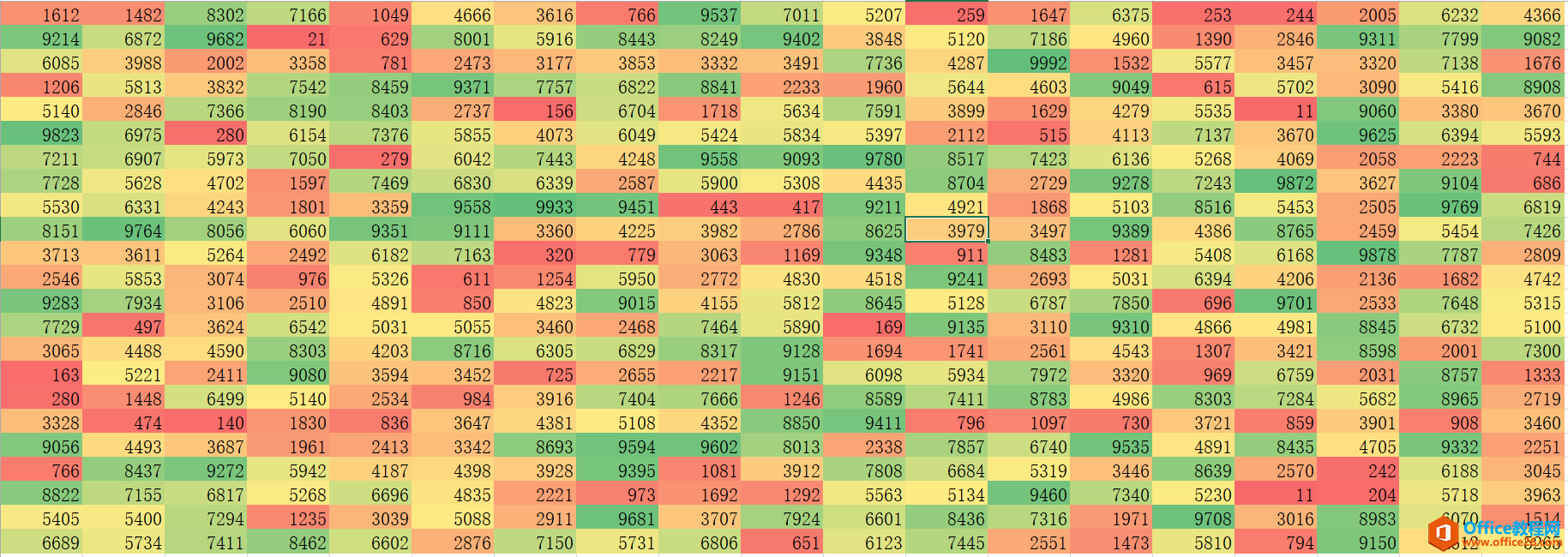
4、数据有点乱,我们可以把数字隐藏,只显示热力图的颜色。方法是:选中Excel的数据区域,右键->设置单元格格式,选中自定义,输入三个英文分号字符,即“;;;”,即可将Excel中的数字隐藏,只显示热力图。

注:在设置条件格式时,需将全部数据选中,否则条件格式无法生效。
Excel美丽的热力图制作实例教程的下载地址:
Excel到期自动提醒功能实现教程
在日常的工作和生活过程中,我们会设置各种提醒,如周年提醒、合同提醒、生日提醒等等,可以辅助我们记忆各种重要事件,今天跟大家讲解一下使用Excel怎么设置日期提醒。1、准备需要设


